
Nếu bạn muốn thực hiện các hoạt động và thủ tục ảo trong các cơ quan chính phủ như Cơ quan thuế hoặc Cơ quan an sinh xã hội, bạn sẽ cần chứng chỉ số tương ứng. Có được nó là một điều đơn giản, và nhập nó vào máy tính thậm chí còn nhiều hơn thế. Tuy nhiên, có rất nhiều nghi ngờ về nó, và nhân dịp này chúng ta đang nói về cái thứ hai, đó là cách nhập chứng chỉ số trên máy tính.
Tiếp theo, chúng ta sẽ xem cách nhập chứng chỉ thông qua hai trình duyệt web được sử dụng nhiều nhất và phổ biến nhất trên thế giới, đó là Google Chrome và Firefox. Bằng cách này, bạn có thể thực hiện quá trình với một trong những lựa chọn của bạn. Bây giờ, không cần phải nói thêm gì nữa, chúng ta hãy đi vào trọng tâm của vấn đề.
Trong nhiều trường hợp, để cài đặt một chứng chỉ trên máy tính, chỉ cần nhấp vào nó hai lần, để nó được cài đặt trong hệ điều hành (Windows chẳng hạn). Tuy nhiên, đôi khi cần thực hiện một số bước bổ sung có phần thủ công hơn, và vì vậyhoặc bạn có thể sử dụng cả Google Chrome và Mozilla Firefox, vì với cả hai, chúng có thể dễ dàng được nhập để sau này truy cập các trang chính phủ khác nhau và xác định chính xác bản thân để thực hiện các thủ tục pháp lý nhất định.
Cách nhập chứng chỉ kỹ thuật số trên máy tính bằng Google Chrome
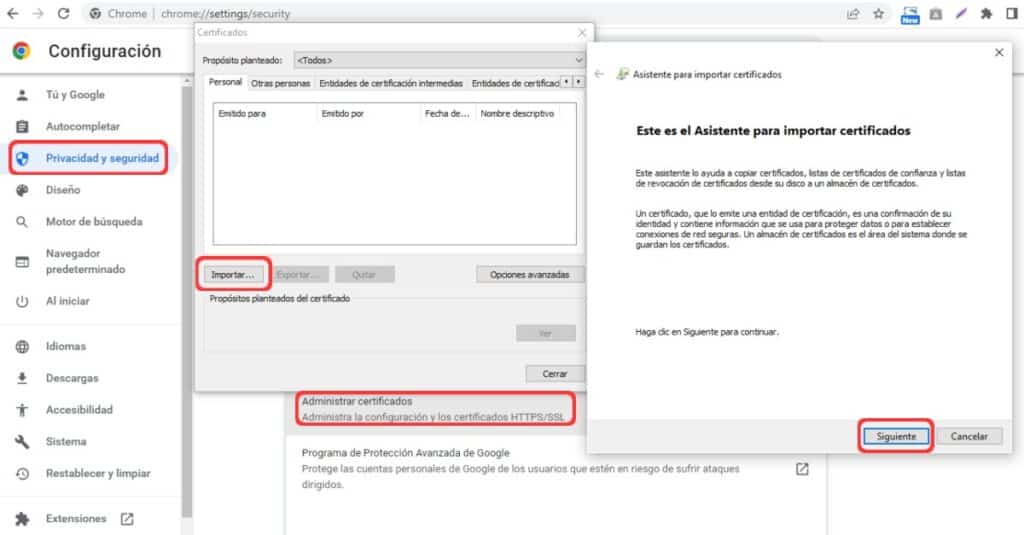
Chúng tôi bắt đầu với Google Chrome. Trước hết, bạn phải cài đặt Chrome trên máy tính của mình; Nếu bạn chưa có nó, bạn có thể tải xuống qua liên kết này, sau đó mở nó và thực hiện các bước sau:
- Mở Chrome trên máy tính của bạn.
- Bắt đầu từ thực tế là chứng chỉ số đã được tải xuống, bạn phải nhấp vào nút ba chấm nằm ở góc trên bên phải của màn hình, ngay bên dưới nút “Đóng”. Thao tác này sẽ hiển thị menu tùy chọn trình duyệt.
- Sau đó tìm mục nhập "Cài đặt", sau đó nhấp vào nó và nhập phần cài đặt Chrome.
- Điều tiếp theo cần làm là chuyển đến "Bảo mật và quyền riêng tư", một hộp xuất hiện trong bảng menu bên trái của màn hình.
- Sau đó, bạn phải nhấp vào mục nhập của "Bảo vệ".
- Trong tùy chọn áp chót của phần "Bảo mật", có một hộp được gọi là "Quản lý chứng chỉ", đó là nơi bạn phải nhập để xem các chứng chỉ đã được tải xuống và cài đặt trước đó trên máy tính. Trong cửa sổ "Quản lý chứng chỉ" này có một số tab (Cá nhân, Người khác, Tổ chức chứng nhận trung gian ...) và trong mỗi tab này có một số loại chứng chỉ số nhất định.
- Bây giờ, trong cùng một cửa sổ “Quản lý chứng chỉ”, Nhấp vào nút “Nhập…”. Thao tác này sẽ hiển thị một cửa sổ mới, đó là trình hướng dẫn nhập chứng chỉ số.
- Khi trình hướng dẫn nhập chứng chỉ được mở, hãy làm theo các bước được chỉ ra, sau đó chọn cửa hàng hoặc địa điểm bạn muốn lập danh mục chứng chỉ số đã chọn trước đó. Sau khi hoàn tất quá trình một cách chính xác, chứng chỉ sẽ được cài đặt và nhập trên máy tính mà không cần thêm bất kỳ điều gì.
Mặt khác, nếu bạn muốn xuất chứng chỉ số, bạn có thể làm như vậy thông qua phần “Quản lý chứng chỉ” đã được nêu chi tiết, với sự khác biệt là chứng chỉ số được đề cập phải được chọn để tùy chọn “Xuất…” xuất hiện đã được kích hoạt. Sau đó, bạn phải khởi động trình hướng dẫn xuất và làm theo các bước được chỉ dẫn bởi nó.

Cách nhập chứng chỉ số trên máy tính với Mozilla Firefox
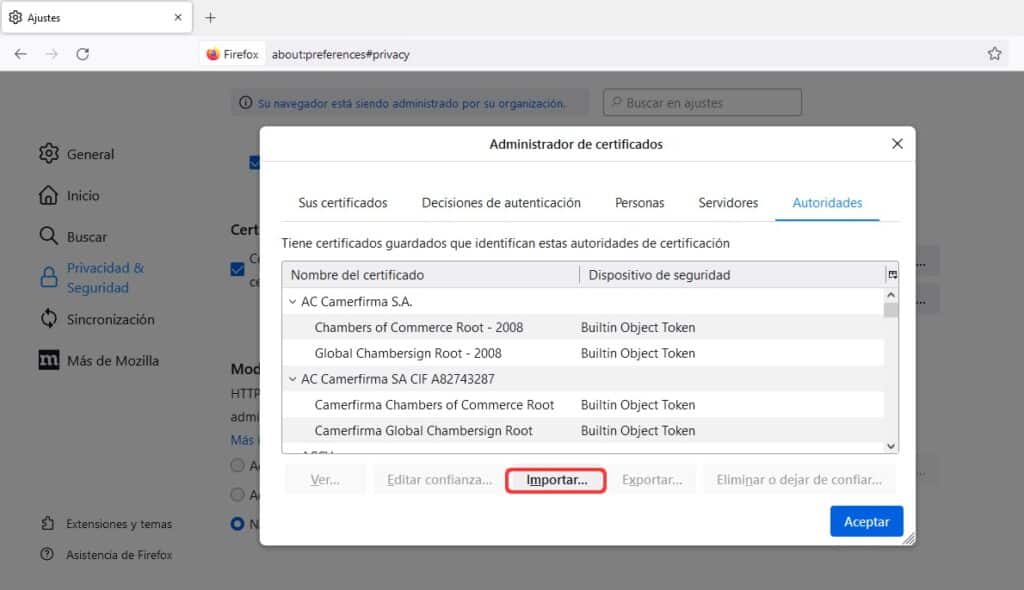
Với Mozilla Firefox, việc nhập chứng chỉ số trên máy tính của bạn cũng rất dễ dàng; trên thực tế, quy trình cần tuân theo rất giống với quy trình của Chrome và các trình duyệt khác. Bạn chỉ cần thực hiện các bước sau được chỉ ra bên dưới:
- Trước hết, bạn phải cài đặt Firefox trên máy tính của mình. Nếu bạn chưa có nó, bạn có thể tải xuống qua liên kết này, và sau đó cài đặt nó bằng cách nhấp vào tệp cài đặt.
- Bây giờ, với Firefox từ Mozilla được cài đặt trên máy tính, bạn phải mở nó, sau đó nhấp vào nút có ba đường ngang xuất hiện ở góc trên bên phải của màn hình, ngay bên dưới nút "Đóng", đó là một với "X".
- Sau đó, trong menu tùy chọn đã được hiển thị, mục nhập của «Cài đặt», đó là nơi bạn cần nhấp vào.
- Đã có trong phần "Cài đặt", bạn phải nhấp vào mục nhập "Quyền riêng tư và bảo mật", được tìm thấy trong menu bảng điều khiển bên trái.
- Bây giờ, điều cần làm tiếp theo là đi xuống gần như cuối cùng để tìm phần chứng chỉ. Trong phần này, bấm vào nút «Xem chứng chỉ…». Thao tác này sẽ hiển thị một cửa sổ mới hiển thị tất cả các chứng chỉ được cài đặt trong trình duyệt và được phân loại theo danh mục (Chứng chỉ của bạn, Tổ chức, Máy chủ, Người ...).
- Sau đó, bạn phải nhấp vào nút “Nhập…”. Một cửa sổ khác sẽ mở trở lại; lần này là về trình duyệt tệp. Trong phần này, bạn phải tìm kiếm tệp hoặc chứng chỉ số mà bạn muốn nhập vào trình duyệt, để sau này sử dụng thông qua nó và vào các trang web của chính phủ để thực hiện các hoạt động và thủ tục pháp lý từ máy tính.
Ngoài ra, để xuất chứng chỉ số trên máy tính một cách dễ dàng, nhanh chóng và đơn giản, bạn phải nhấp vào nút “Xuất…”, ngay bên cạnh nút “Nhập…”, trong cùng mục “Xem chứng chỉ…” . Nhưng trước tiên bạn phải chọn chứng chỉ số bạn muốn xuất. Sau khi nhấp vào nút này, một cửa sổ sẽ xuất hiện, đó là trình duyệt tệp của Windows. Trong điều này, chúng ta phải chọn nơi mà chúng ta muốn chứng chỉ số được xuất thành công ở định dạng mà chúng ta muốn. Để kết thúc quá trình, bạn phải nhấp vào nút "Lưu", đơn giản như vậy.

Cuối cùng, cần lưu ý rằng việc nhập (và xuất) chứng chỉ số có thể được thực hiện thông qua các trình duyệt khác, mặc dù không phải tất cả chúng đều cung cấp tùy chọn này. Tương tự như vậy, cần lưu ý rằng quy trình thực tế là giống nhau ở tất cả chúng.